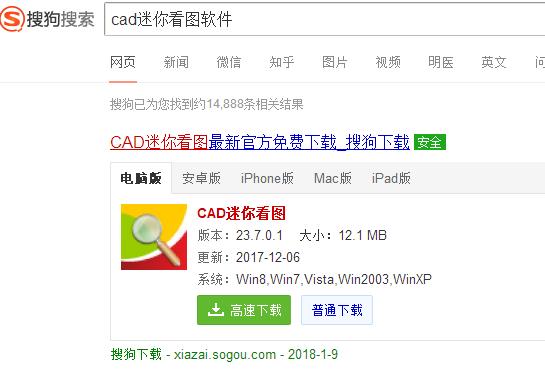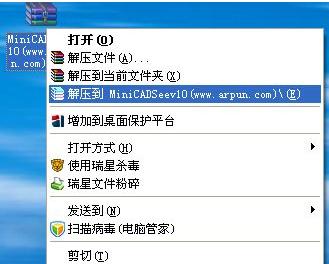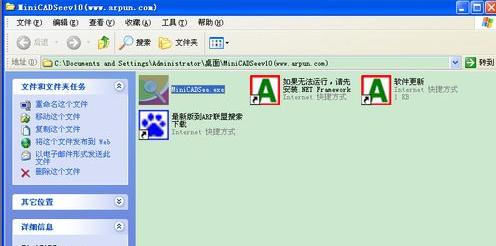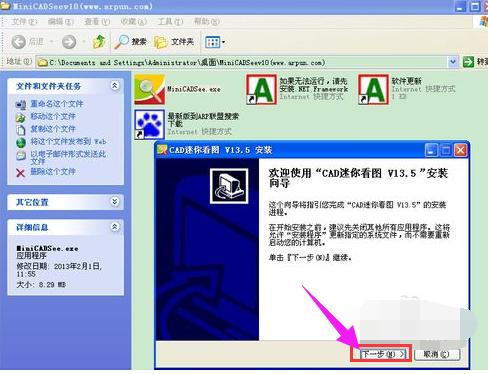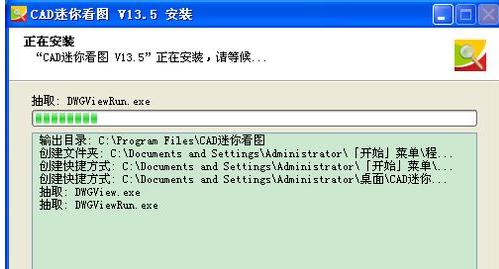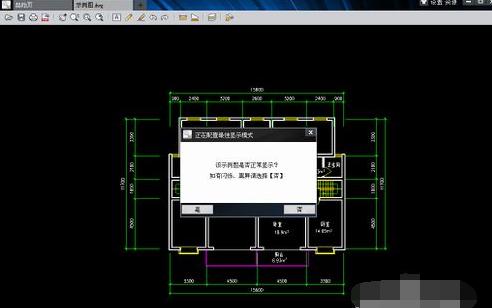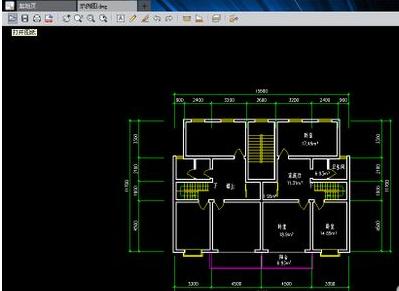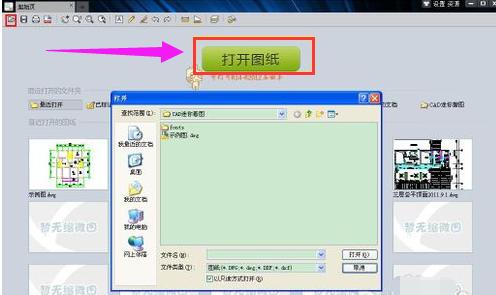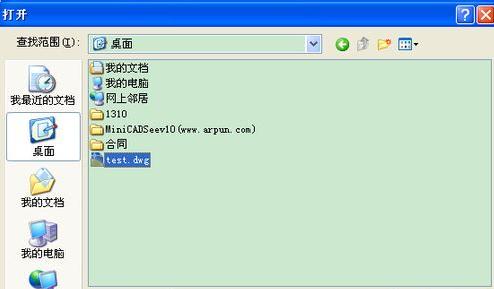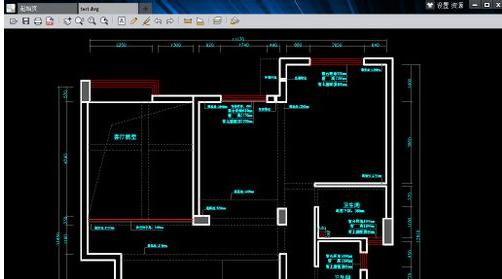dwg文件,教您dwg格式文件怎么打开
发布时间:2022-06-03 文章来源:深度系统下载 浏览:
|
Windows 7,中文名称视窗7,是由微软公司(Microsoft)开发的操作系统,内核版本号为Windows NT 6.1。Windows 7可供家庭及商业工作环境:笔记本电脑 、平板电脑 、多媒体中心等使用。和同为NT6成员的Windows Vista一脉相承,Windows 7继承了包括Aero风格等多项功能,并且在此基础上增添了些许功能。 对电脑的制作软件有一点程度了解的朋友就知道,DWG后缀名的文件是AUTOCAD软件生成的制作文件。通常有些图纸文件格式都是DWG格式的,但是对于普通的用户来说就有些麻烦了,该怎么去打开dwg格式文件呢?下面,小编就来跟大家介绍打开dwg格式文件的操作教程了。 很多朋友经常在工作中会遇到一些扩展名很稀有的格式文件,其中就包括了为dwg的格式文件,那么用户就得问了dwg格式文件怎么打开?因为这是必须得使用的文件,所以不得不打开,下面,小编就给大家带来了打开dwg格式文件的操作方法了。 dwg格式文件怎么打开 网上搜索“cad迷你看图软件”下载这款cad看图软件。
dwg文件电脑图解1 将软件下载到桌面后,是一个软件压缩包,通过右击鼠标,将其解压缩。
dwg文件电脑图解2 双击桌面上解压后文件夹中的“MiniCADSee.exe”,进行软件安装。
dwg电脑图解3 在随后出现的界面中按照默认设置点击下一步完成软件安装。
CAD文件电脑图解4
dwg电脑图解5 安装完成后,按照提示操作
打开dwg电脑图解6 到这里,表示软件安装成功。
dwg文件电脑图解7 鼠标点击下图所示红色或黄色框中的按钮,出现文件打开对话框。
dwg电脑图解8 在打开对话框中,选择相应的文件路径,并选择文件,如下图所示,我选择打开桌面上的test.dwg文件。
CAD文件电脑图解9 接着这个dwg文件就打开了,可以在这个软件中对dwg文件进行移动、放大、缩小、擦除甚至是转换成pdf文件等操作。
CAD文件电脑图解10 以上就是关于打开dwg格式文件的方法图文解说了。 Windows 7简化了许多设计,如快速最大化,窗口半屏显示,跳转列表(Jump List),系统故障快速修复等。Windows 7将会让搜索和使用信息更加简单,包括本地、网络和互联网搜索功能,直观的用户体验将更加高级,还会整合自动化应用程序提交和交叉程序数据透明性。 |
相关文章
本类教程排行
系统热门教程
本热门系统总排行